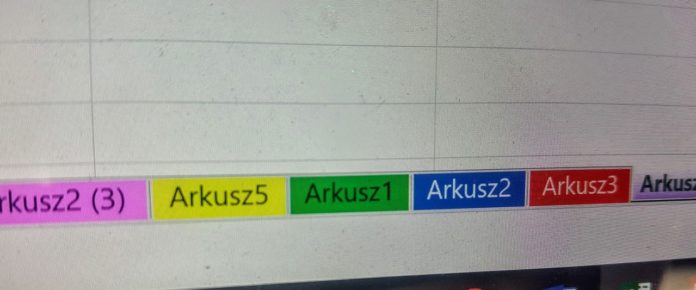
Jeśli na co dzień pracujesz z Excelem i tworzysz skoroszyty składające się z wielu arkuszy, dobrze byłoby wyróżnić kolorem najważniejsze karty. Do dyspozycji masz paletę kolorów standardowych lub też możliwość stworzenia własnych barw. Jeśli jesteś ciekawy jak dodać tło do karty arkusza to dzisiejszy artykuł może okazać się bardzo pomocny. Skorzystaj z naszej krótkiej instrukcji krok po kroku. Zaczynamy!
Zrzuty ekranu w tym artykule zostały wykonane w programie Excel dla Office 365. Jeżeli masz inną wersję programu, wygląd może się nieco różnić ale nie martw się funkcje pozostają takie same.
- Otwórz dokument Excel. Standardowo kolor kart arkuszy to kolor jasno siwy.
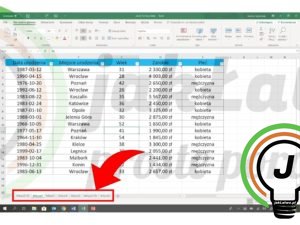
- Aby wyróżnić arkusz w pliku Excel kliknij na jego kartę. Następnie w górnym pasku nawigacji przejdź do zakładki „Narzędzia główne” i w sekcji „Komórki” kliknij na opcję „Formatuj”.
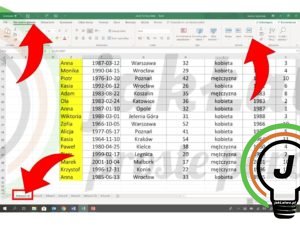
- Na liście dostępnych opcji w obszarze „Organizuj arkusze” wybierz „Kolor karty” a następnie skorzystaj z dostępnej palety barw. Oprócz kolorów standardowych możesz utworzyć swoje własne klikając na opcję „Więcej kolorów”.
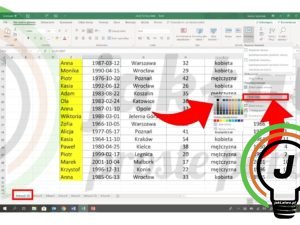
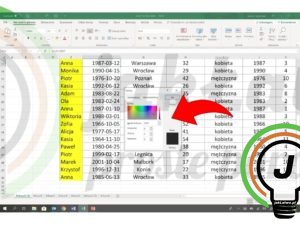
- Gotowe! Udało się wyróżnić arkusz w pliku, zmieniając kolor jego karty. I tak samo postępujesz w przypadku pozostałych arkuszy.
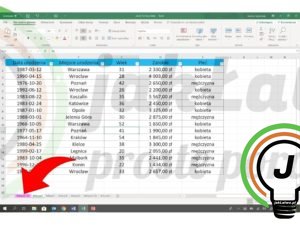
- Aby zmienić kolor karty możesz także skorzystać z innego sposobu a mianowicie kliknąć prawym przyciskiem myszy na wybrany arkusz a następnie na liście wskazać polecenie „Kolor karty” i wybrać odpowiedni kolor.
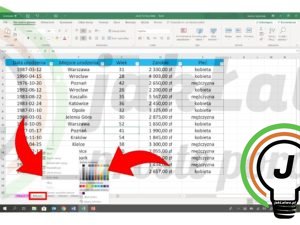
- Voilà 🙂
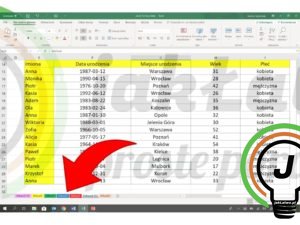
Więcej
https://support.office.com/pl-pl/article/dodawanie-koloru-t%C5%82a-do-karty-arkusza
Pytania?
Masz dodatkowe pytania? Skorzystaj z możliwości skomentowania poniżej lub wyślij nam wiadomość korzystając z sekcji MAM PYTANIE





